SMS 및 MMS를 새로운 Android 스마트 폰으로 전송하는 방법, Android에서 Android로 SMS를 전송하는 방법
SMS를 Android에서 Android로 전송하는 5 가지 방법
이 복잡한 절차에 들어가기 전에 제조업체의 솔루션을 진행할 수도 있습니다. 여러 공식 응용 프로그램을 통해 SMS/MMS를 특정 브랜드의 Android 또는 iPhone 스마트 폰으로보다 쉽게 전송할 수 있습니다
SMS 및 MMS를 새로운 Android 스마트 폰으로 전송하는 방법
새로운 Android 스마트 폰을 전달하면 종종 데이터를 잃는 것을 두려워합니다. 특히 SMS 및 MMS. 이 튜토리얼에서는 새 전화를 구입할 때이 소중한 메시지를 유지하는 방법을 설명합니다.
Android 2022 튜토리얼 – 모든 데이터를 한 안드로이드 폰에서 다른 안드로이드 폰으로 전송하는 방법 ?
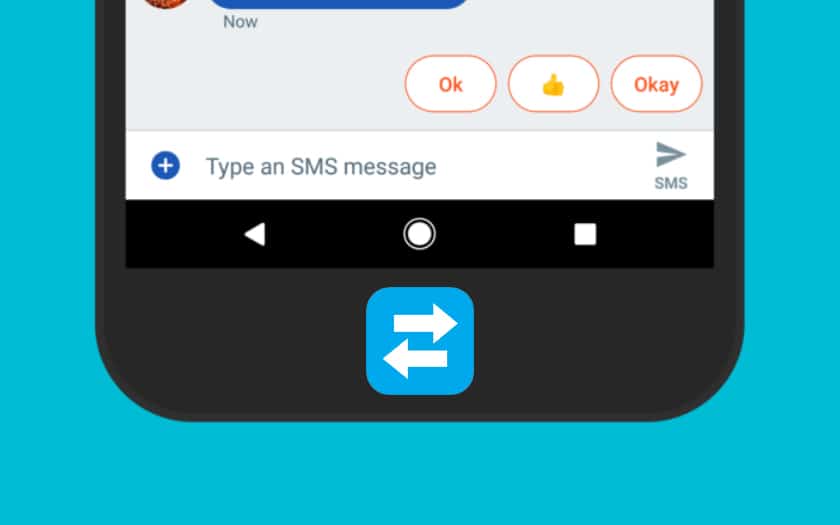
안드로이드 도구를 통해 SMS를 전송하십시오
기존 전화가 Android 8 이상인 경우 SMS의 전송은 어린이의 놀이가됩니다. 실제로, 귀하의 데이터는 클라우드에 정기적으로 저장되며 새로운 스마트 폰에서 계정을 입력하면 쉽게 찾을 수 있습니다. 그렇게하기 전에, 이전 장치를 클라우드에 저장하여 설정, 그 다음에 체계 또는 Google (이것은 제조업체에 따라 다를 수 있습니다) 장치를 저장하십시오.
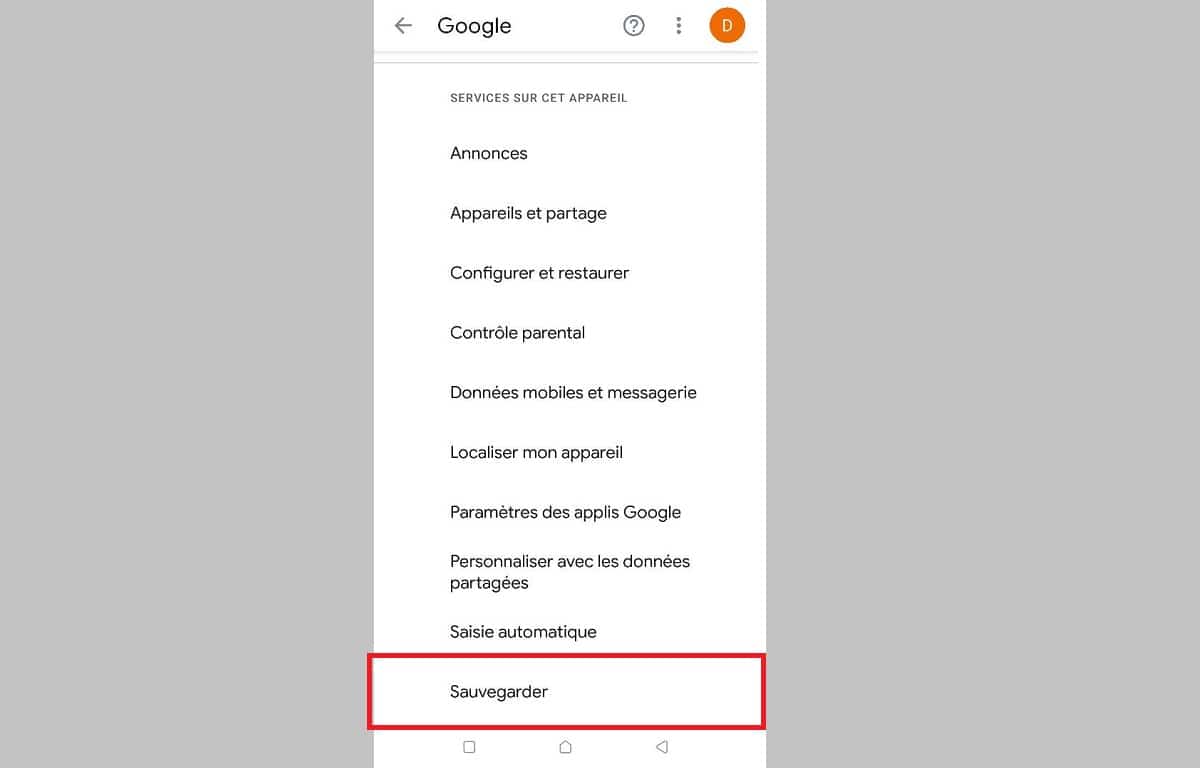
이렇게하려면 새 스마트 폰을 시작하십시오. 제공되는 첫 번째 옵션 중 하나는 Google 계정 (Gmail)에 연결하는 것입니다. 그런 다음 스마트 폰은 이전 백업을 통해 데이터를 복구 할 수 있습니다. 최신 스마트 폰을 선택하십시오.
모든 응용 프로그램뿐만 아니라 데이터도 유지됩니다. Android 기본 SMS 응용 프로그램을 사용하는 경우 고급 옵션에서 선택하면 메시지가 새 스마트 폰으로 자동 전송됩니다. iPhone에서 온 경우이 데이터를 복구 할 수도 있습니다. 이렇게하려면 시작하기 전에 Imessage를 비활성화해야합니다.
백업 및 복원을 통해 SMS 및 MMS를 새로운 Android 스마트 폰으로 전송하십시오
스마트 폰이 너무 오래되었거나 Google의 SMS 응용 프로그램을 사용하지 않으면 다른 방법이 조금 길지만 효율적으로. SMS 백업 및 복원 계층 응용 프로그램을 거쳐야합니다.이 모든 데이터를 손실없이 전송할 수있는 안전한 베팅입니다.
1. SMS와 MMS를 저장하십시오
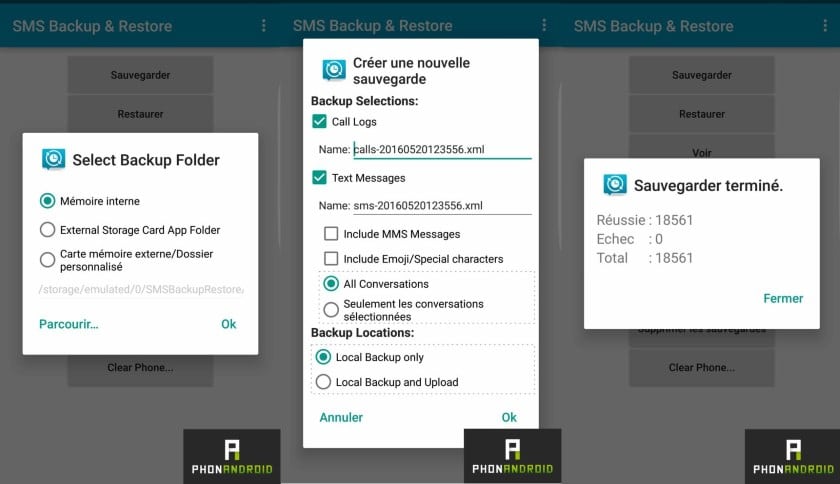
- 설치하다 SMS 백업 및 복원 Google Play 스토어를 통해
- 시작하다 SMS 백업 및 복원
- 만지다 보호하기 위해
그런 다음 백업 위치를 선택할 수 있습니다. 컴퓨터에 MicroSD 포트가있는 경우 내부 메모리 대신 MicroSD 위치를 권장합니다. 그것은 단순히 더 실용적입니다 ! 확인하는 것을 잊지 마십시오 MMS 메시지를 포함합니다 화면에 새 백업을 만듭니다 MMS를 원한다면.
2. SMS와 MMS를 컴퓨터로 전송하십시오
- 스마트 폰 또는 컴퓨터 백업이 포함 된 MicroSD 카드를 연결하십시오
- 파일을 복사하십시오 .XML 백업에서 데스크탑까지
삼. 새로운 Android 스마트 폰에서 SMS 및 MMS를 복원하십시오
- 새로운 Android 스마트 폰 또는 MicroSD 카드를 컴퓨터에 연결하십시오
- 파일을 전송하십시오 .XML 사무실에서
- 설치하다 SMS 백업 및 복원 Google Play 스토어를 통해
- 시작하다 SMS 백업 및 복원
- 만지다 복원하다
- 파일이있는 위치를 선택하십시오 .XML SMS/MMS를 포함합니다
SMS 및 MMS를 새로운 OnePlus, Huawei, Samsung 또는 iPhone 스마트 폰으로 전송하십시오
이 복잡한 절차에 들어가기 전에 제조업체의 솔루션을 진행할 수도 있습니다. 여러 공식 응용 프로그램을 통해 SMS/MMS를 특정 브랜드의 Android 또는 iPhone 스마트 폰으로보다 쉽게 전송할 수 있습니다
- OnePlus 스위치
- 화웨이 전화 클론
- 삼성 스마트 스위치
- Apple은 iOS로 이동합니다
이러한 응용 프로그램은 이전 전화기에 설치해야하며 전송은 NFC를 통해 또는 새 장치의 첫 번째 시작시 클라우드를 통해 수행됩니다.
- 공유 공유 ->
- 트위터
- 공유하다
- 친구 한테 보내
안드로이드 SMS를 안드로이드로 전송하는 5 가지 방법

올바른 경로를 선택하지 않으면 안드로이드 SMS의 전송이 길어질 수 있습니다. 문제없이 Android SMS를 Android로 전송하는 방법 ? 이것은 Depthth 튜토리얼에서 5 가지를 결합합니다
무료 다운로드
무료 다운로드










하나의 안드로이드 장치에서 다른 장치로 이동할 때마다 주로 사진, 비디오, 연락처 및 기타 데이터 파일을 전송하는 데 중점을 둡니다. 너무 자주, 우리는 Android 메시지를 Android로 전송하는 것을 잊어 버립니다.
개인 대화에서 중요한 정보에 이르기까지 SMS는 때때로 중요한 세부 사항을 포함 할 수 있습니다. 따라서 이전 안드로이드에서 새로운 안드로이드로 이동하면 메시지를 마이그레이션해야합니다. 이 안내서에서는 Android SMS를 Android로 전송하는 5 가지 방법을 배웁니다.
1 부 : 안드로이드 SMS를 Android로 전송하는 방법으로 1 번 클릭하십시오 (최대. 3 분)
안드로이드에서 안드로이드로 문자 메시지를 전송하기위한 빠르고 번거 로움 솔루션을 찾고 있다면 Mobiletrans에게 전화를 옮깁니다. 이 도구를 사용하면 SMS와 같은 모든 중요한 데이터를 한 안드로이드에서 다른 안드로이드로 직접 이동할 수 있습니다. 모든 주요 Android 및 iOS 장치와 호환되므로 Android와 Android뿐만 아니라 Android와 iOS 사이에 문자 메시지를 전송할 수 있습니다.
Mobiletrans- 전화 이체
안드로이드에서 안드로이드로 메시지를 1 번 클릭하십시오
- 메시지, 음악, 비디오, 사진, 연락처, 신문 등을 포함하여 Android 데이터 유형을 Android로 쉽게 전송합니다.
- 두 장치간에 메시지 전송 다른 운영 체제 (iOS 13 및 Android 9 포함).
- Apple, Samsung, HTC, LG, Sony, Google, Huawei, Motorola, Zte, Nokia 및 기타 스마트 폰 및 태블릿과 완벽하게 작동합니다.
- AT & T, Verizon, Sprint 및 T-Mobile과 같은 주요 공급 업체와 완전히 호환됩니다.
- Windows 10 및 Mac 10의 최신 버전 지원.15.
4.085.556 사람들이 다운로드했습니다
한 번의 클릭으로 단기간에 Android에서 Android로 메시지를 전송하는 방법을 볼 수 있습니다. 데스크톱 응용 프로그램은 Windows 및 Mac에서 사용할 수 있으며 무료 평가판 버전과 함께 제공됩니다.
한 번의 클릭으로 Android에서 Android로 문자 메시지를 전송하는 방법을 배우려면 다음을 수행하십시오.
-
컴퓨터에서 Mobiletrans를 시작하고 홈 화면에서 “전화 전송”모듈을 선택하십시오.



따라서 한 번의 클릭으로 Android 메시지를 Android로 전송할 수 있습니다. 프로세스는 쉬운 일뿐만 아니라 많은 시간을 절약합니다.
2 부 : Android SMS를 Android로 선택적으로 전송하는 방법 (Max. 3 분)
때로는 한 번의 클릭으로 모든 안드로이드 메시지를 전송하고 싶지 않지만 새로운 안드로이드 폰으로 전송할 중요한 텍스트 만 선택하려고합니다. 이 요구 사항을 위해, 모든 SMS 전송에 대한 클릭 당신의 기대를 충족시키지 못할 수도 있습니다.
이 상황에서 Dr.FONE -TRASSE (Android), 선택적 전송 요구를 충족시켜 Android SMS의 전송을 완료하기 위해 개발되었습니다.
박사.Fone- 전송 (Android)
Android SMS를 선택적으로 Android로 전송합니다
- Android에서 Android로 원하는 메시지, 연락처 및 신문 선택 및 전송.
- 음악, 사진, 비디오, 연락처, SMS, 응용 프로그램 등을 내보내기/수입하십시오. 컴퓨터/안드로이드에.
- iTunes 메시지를 뿌려서 안드로이드로 전송합니다 (반대로).
- 컴퓨터에서 Android 장치를 관리하십시오.
- Android 9와 완전히 호환됩니다.0.
4.683,542 사람들이 다운로드했습니다

이 Android SMS 전송 도구는 고객 전송 요구를 충족하도록 설계되었습니다. 원하는 메시지 만 새 Android로 전송하고 이전 Android에 원치 않는 메시지를 남겨주세요. 많은 사용자가 새로운 안드로이드에서 SMS 스토리지 소비를 최소화하기위한 이상적인 솔루션이라고 생각합니다.
안드로이드 SMS를 Android로 선택적으로 전송하려면 아래 지침에 따라 다음과 같습니다
-
DR을 설치하고 시작하십시오.FONE, 메인 화면에서 “전송”옵션을 선택하십시오.



이것은 새로운 장치로의 Android 메시지의 전체 선택적 전송 프로세스입니다. 오히려 쉬운 것은 아닙니다 ?
3 부 : Android SMS의 전송을 사용하여 Android SMS를 Android로 전송하는 방법 (Max. 10 분)
안드로이드에서 안드로이드로 문자 메시지를 전송하는 데 사용할 수있는 쉽게 사용할 수있는 몇 가지 응용 프로그램이 있습니다. 예를 들어, Android SMS Transfer 응용 프로그램은 도움이되는 가장 유명한 응용 프로그램 중 하나입니다.
응용 프로그램은 먼저 Android 메시지를 백업 한 다음 대상 Android 장치에서 복원 할 수 있습니다. 메시지는 Android SD 카드로 내보내며 나중에 SMS 복원에 사용됩니다. SMS 전송 프로세스는 Dr.만큼 빠르고 직접적이지는 않지만.Fone- 마이그레이션, 기본 SMS 전송 요구 사항에 응답 할 수 있습니다.
이 응용 프로그램을 사용하여 Android SMS를 Android로 전송하는 방법은 다음과 같습니다 안드로이드 SMS 전송.
-
먼저 Android SMS 전송 응용 프로그램을 Android 소스로 다운로드하여 시작하십시오. 홈페이지에서 “백업 SMS”옵션을 클릭하십시오.



따라서 SD 카드를 사용하여 Android 메시지를 Android로 전송할 수 있습니다. 그러나 문자 메시지 만 전송하고 다른 미디어 데이터를 포함하지 않습니다.
4 부 : Bluetooth를 사용하여 Android 메시지를 Android로 전송하는 방법 (Max. 15 분)
이 기술은 널리 권장되지는 않지만 Android의 기본 Bluetooth 기능을 사용하여 한 안드로이드에서 다른 안드로이드로 문자 메시지를 전송할 수도 있습니다. Bluetooth에 의한 SMS의 전송이 점차 쓸모 없게되면서 모든 Android 장치에서 기능이 지원되지 않을 수 있습니다. 또한 Bluetooth를 통해 Android 메시지를 보내는 데 시간이 오래 걸립니다.
이 방법은 보안 관점에서도 권장되지 않습니다. Android 소스 전화에 맬웨어가 포함 된 경우 대상 전화로 전송할 수도 있습니다. 따라서 Android SMS의 이적을위한 최후의 수단에 대한이 솔루션 만 고려해야합니다.
Bluetooth를 통해 Android SMS를 전송하려면 다음 단계를 따라갈 수 있습니다.
- 시작하려면 대상 안드로이드 소스와 장치를 더 가깝게 가져옵니다.
- 두 Android 장치에서 Bluetooth 함수를 활성화하고 액세스 코드를 확인하여 결합하십시오.
- 이제 소스 장치의 메시징 응용 프로그램으로 이동하여 전송하려는 메시지를 선택하십시오.
- 설정으로 이동하여 선택한 SMS 토론 전선을 “보내기”또는 “공유”선택하십시오. 그런 다음 Bluetooth를 통해 SMS를 보내야합니다.
- 사용 가능한 모든 안드로이드 장치 목록이 표시됩니다. 대상 장치를 눌러 SMS를 수신하십시오.
- 대상 안드로이드에서는 SMS 데이터를 수신하는 프롬프트가 있습니다. “수락”을 터치하고 SMS 전송 과정을 시작하십시오.

보시다시피, Bluetooth를 통해 Android에서 Android로 메시지를 전송하는 법을 배우는 것은 정말 지루할 수 있습니다. 이 SMS 전송 방법은 시간이 걸릴뿐만 아니라 구현하기가 매우 복잡 할 것입니다.
5 부 : SMS 및 케이터링 백업을 사용하여 Android 메시지를 Android로 전송하는 방법 (최대. 8 분)
Android SMS를 Android로 전송하는 또 다른 지능적이고 쉬운 방법은 SMS 백업 및 복원 응용 프로그램을 사용하는 것입니다. 안드로이드 메시지를 백업하고 나중에 복원하는 것 외에도 무선 SMS를 전송할 수도 있습니다. Bluetooth와 달리이 메시지 전송은 Wi -Fi Direct에 의해 만들어 지므로 훨씬 빠르고 신뢰할 수 있습니다.
응용 프로그램은 무료로 제공되며 다음 Google Game Store에서 다운로드 할 수 있습니다. 따라서 시작하기 전에 SMS Transfer 응용 프로그램이 두 Android 장치로 다운로드했는지 확인하십시오.
나중에 다음 단계를 따라 Android 메시지를 Android로 직접 전송할 수 있습니다.
-
두 장치에서 Android SMS 전송 응용 프로그램을 시작하고 메시지를 “전송”하도록 선택하십시오. 응용 프로그램의 응용 프로그램 페이지에서 또는 설정 탭에서 “전송”을 찾을 수 있습니다.






그리고 당신은 간다 ! 이러한 기술 덕분에 SMS를 Android에서 Android로 쉽게 전송할 수 있습니다. 이러한 모든 옵션 중에서 Mobiletrans- 전화 전송은 가장 빠르고 가장 실용적인 솔루션을 제공하며 DR.FONE -TRASST는 안드로이드 SMS의 전송을보다 개인화하고 유연하게 만듭니다. 공식 웹 사이트로 이동 하여이 무료 도구를 사용해 볼 수 있습니다. 문제없이 한 장치에서 다른 장치로 데이터를 전송할 수 있습니다.
기타 권장 항목
안드로이드 SMS 안드로이드 SMS를 전송하는 방법
요약새로운 휴대 전화에서 Android 전화를 변경하면 새로운 Android에 중요한 메시지를 넣어야 할 수도 있습니다. 다음은 두 가지 방법입니다 안드로이드 SMS 안드로이드 SMS 전송.
많은 프롬프트 메시지 앱이 나타나고 메시지를 보내는 데 널리 사용 되더라도. 그들 중 누구도 전화 번호에 직접 첨부 된 SMS를 완전히 대체 할 수 없습니다. 예를 들어, 우리는 종종 확인, 알림 정보 등으로 중요한 메시지를받습니다. 휴대 전화를 변경할 때 안드로이드 폰에서 중요한 SMS를 저장할 수 있습니다. 때로는 Android SMS를 Android로 안드로이드로 전송해야합니다. 이 기사에서는 한 안드로이드 노트북에서 다른 노트북에서 중요한 SMS를 복사하는 2 개의 도구가 있습니다.
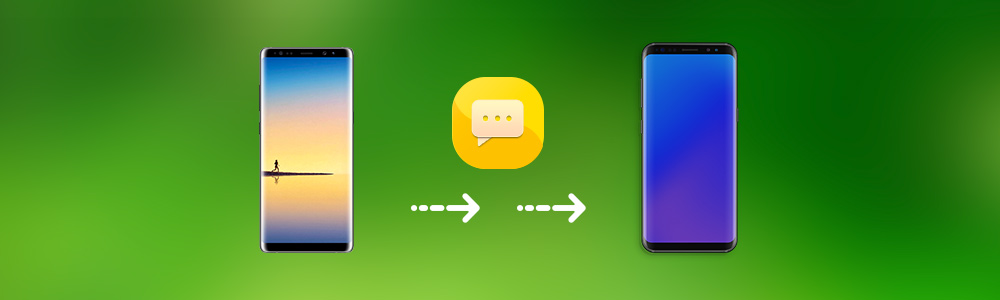
안드로이드 SMS 안드로이드 SMS 전송
방법 1 : 안드로이드 데이터 백업 및 복원으로 SMS 안드로이드 전송
Fonelab- Android 데이터 백업 및 복원은 Aiseesoft Studio에서 개발 한 소프트웨어입니다. 그에게있어, 한 전화기에서 SMS를 쉽게 백업하고 선택적으로 다른 노트북으로 복원 할 수 있습니다. 작업은 간단합니다. 아래 단계별 안내서를 따르십시오
- 컴퓨터에 Android 데이터를 저장하고 Android 폰으로 백업을 복원합니다
- 지원되는 파일에는 SMS, 연락처, 통화 기록, 사진, 비디오, 음악 등이 포함됩니다.
- Samsaung, Sony, Huawei, Wiko 등과 같은 모든 Android 폰이 지원됩니다.
1 단계 안드로이드 SMS의 백업 및 복원
컴퓨터 에이 프로그램을 다운로드하여 설치하십시오. Android 데이터 백업 및 복원 모듈을 선택하십시오.

Android 데이터 백업 및 복원을 선택하십시오
2 단계 안드로이드 소스 폰을 PC에 연결하십시오
데이터 백업을 클릭하십시오. SMS를 전송할 위치에서 안드로이드 폰을 연결하면 프로그램이 자동으로 전화를 감지하고 연결을위한 가이드를 따르십시오.

USB 디버깅
메모 이미 전송할 SMS를 저장 한 경우 4 단계로 직접 이동하십시오.
3 단계 안드로이드 소스 폰의 SMS를 저장합니다
연결 후이 소프트웨어는 저장하려는 파일 유형을 선택할 수 있습니다. 안드로이드 SMS 저장 외에도 컴퓨터에 안드로이드 연락처를 저장할 수 있습니다. PC에서 안드로이드 SMS 저장 프로세스를 시작하려면 시작을 클릭하십시오.

데이터 유형을 선택하십시오
4 단계 안드로이드 백업에서 SMS를 전송합니다
백업 후 소스 전화를 뽑고 대상 전화를 컴퓨터에 연결합니다. 마찬가지로 Android 데이터 백업 및 복원 모듈을 선택하십시오. 데이터 복원을 선택하십시오. 이 프로그램으로 만든 백업 파일 목록이 표시됩니다.
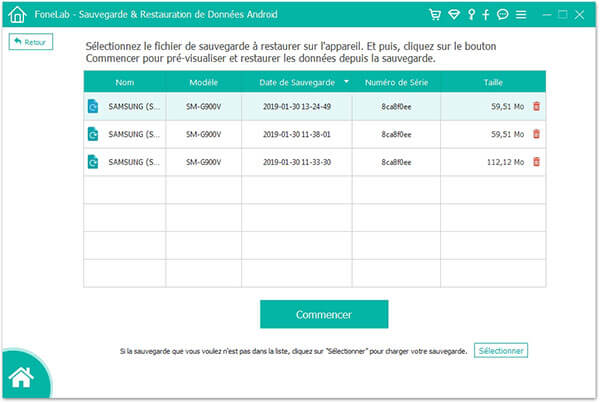
Android 백업 파일 목록
SMS가 전송 될 파일을 선택한 다음 시작을 클릭하십시오. 분석 후 필수 백업 정보와 다른 범주로 분류 된 모든 데이터를 볼 수 있습니다. 메시지를 클릭하고 여전히 필요한 SMS를 찾고 확인하십시오. 마지막으로 복원을 클릭하여 새로운 안드로이드로 전송하십시오.

SMS 저장 안드로이드를 복원하십시오
방법 2 : SMS 백업 및 복원을 통해 Android SMS 전송
SMS 백업 및 복원은 SMS를 전송하고 신문을 하나의 안드로이드 폰에서 다른 안드로이드 폰으로 전화 할 수있는 무료 응용 프로그램입니다. 인기있는 SMS 백업 및 복원 응용 프로그램으로서 이제 두 개의 Android 노트북간에 SMS를 전송하는 새로운 기능을 제공합니다. 다음은 STEP -BY -STEP 튜토리얼입니다.
1 단계 두 안드로이드 노트북을 연결하십시오
두 Android 폰에서 SMS 백업을 다운로드 및 설치하고 설치하십시오. 두 장치에서 직접 Wi-Fi를 활성화하여 Wi-Fi Direct를 통해 연결하십시오. 전화가 다른 사람을 감지하면 전화 이름을 눌러 연결 한 다음 다른 전화에 대한 연결을 확인합니다.
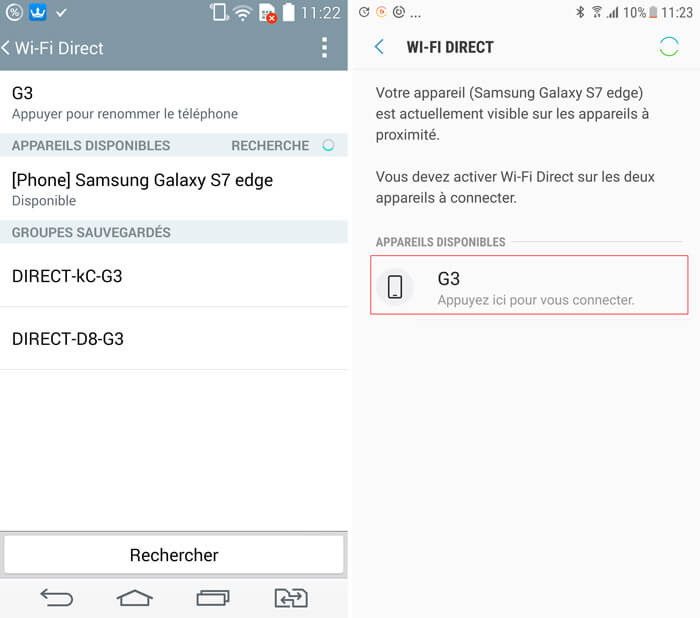
두 개의 안드로이드 노트북을 연결하십시오
2 단계 SMS Android를 Android로 전송합니다
두 전화기 에서이 응용 프로그램을 열고 전송 기능을 선택하십시오. SMS를 전송할 노트북 에서이 전화기에서 보내기 옵션을 입력하십시오. 노트북 수신자 에서이 전화기에서 수신을 입력하십시오.
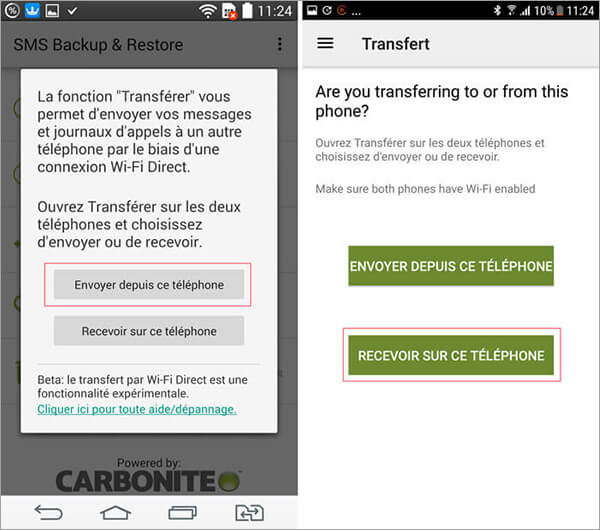
안드로이드 SMS를 보내십시오
Android 소스 폰에서 SMS를받을 수있는 전화 목록을 찾을 수 있습니다. 대상 전화를 선택하십시오. 그런 다음 대상 전화에서 수락 및 복원을 클릭하십시오.
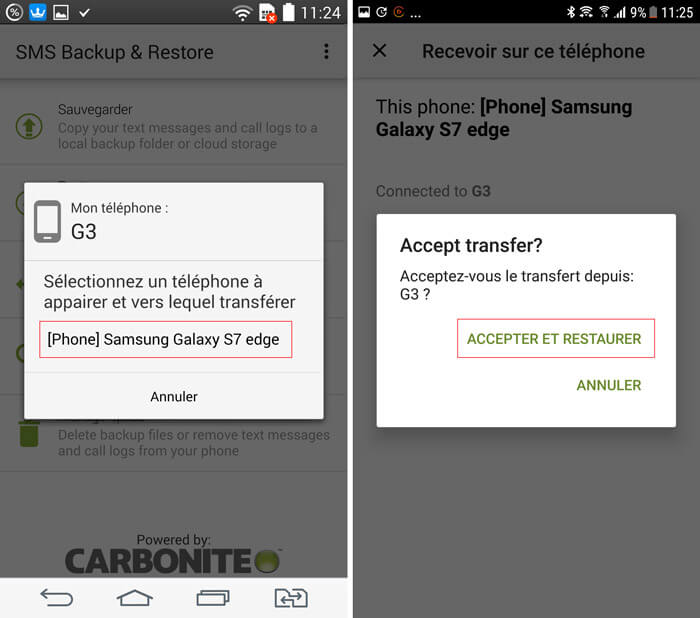
안드로이드 SMS 전송
SMS 백업 및 복원은 전송에 대한 백업을 시작하여 가장 최근의 백업을 직접 사용할 수 있으므로 노트북 소스는 전송할 내용을 요청합니다.이 옵션은 신문을 선택할 수도 있습니다. 전송. 선택 후 OK를 눌러 안드로이드 SMS 전송을 시작합니다. 프로세스는 약간의 시간에 끝납니다.
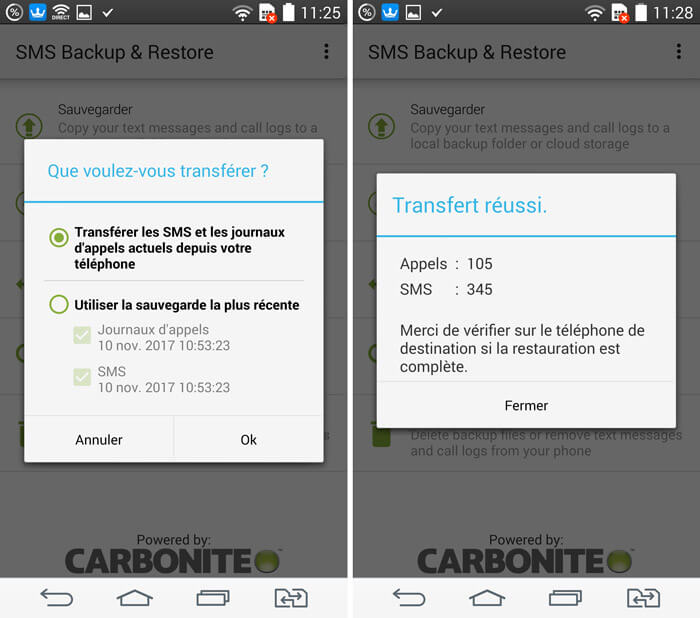
전송 완료
3 단계 백업에서 Android SMS를 복원합니다
전송 후 백업 파일에서 SMS를 복원해야합니다. 메시지 복원을 위해 SMS 백업 및 복원 기본 SMS 응용 프로그램으로 복원해야합니다. 화면의 안내서를 따라 확인을 클릭하십시오. 그 후 대상 Android 랩톱의 복원 응용 프로그램 기능으로 이동하여 방금받은 파일을 선택하고 SMS 옵션을 활성화하고 복원을 클릭하여 SMS 복원을 시작하십시오. 마지막으로 화면에서 확인을 클릭하여 기본 SMS 응용 프로그램에서 메시지를 재정의합니다.
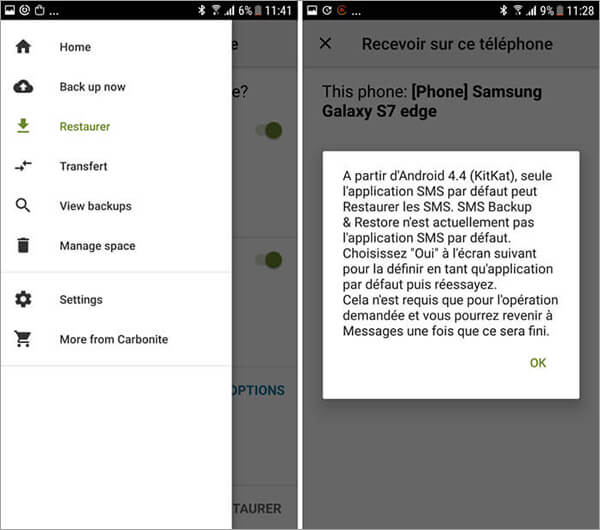
SMS Android를 복원하십시오
그게 다야, 그게 SMS 백업 및 복원을 통해 Android SMS를 Android로 전송하는 것이 전부입니다. 그는 당신이 그렇게하도록 도울 수 있습니다. 그러나 모든 메시지를 저장, 전송 및 복원하며 프로세스 전체에서 메시지를 선택할 수 없습니다. 또한 초보자 사용자에게는 연결이 약간 복잡 할 수 있습니다. 따라서 SMS Android를 Android로 쉽게 전송하는 데 도움이되는 첫 번째 방법을 사용하는 것이 좋습니다.
Android SMS를 Android로 전송하는 두 가지 방법은 다음과 같습니다. SMS 백업 및 복원과 비교하여 Android 데이터의 백업 및 복원은 귀하에게 유용한 메시지 만 복사 할 수 있으므로 새로운 Android에서 SMS 관리를 단순화 할 수 있습니다. 메시지를 전송 한 후 Android 연락처를 Android로 전송하는 방법에도 관심이 있습니다.
이 기사에 대해 어떻게 생각하십니까? ?
참고 : 4.8 / 5 (92 표 기반)
